Propaganda
Se vocês são construindo um computador Como construir seu próprio PCÉ muito gratificante criar seu próprio PC; bem como intimidador. Mas o processo em si é realmente bastante simples. Orientaremos você em tudo o que você precisa saber. consulte Mais informação ou você limpou totalmente o disco rígido, há uma boa chance de você precisar instalar o Windows. E se você não comprou o Windows em um CD, precisará criar seu próprio instalador. A Microsoft facilitou o processo, mas nem sempre é o planejado.
As coisas podem ficar um pouco mais complicadas quando você precisa usar o seu Mac para criar o instalador também. A seguir, o que fazer quando o instalador do Windows 10 causar problemas.
O caminho fácil
Documentamos a maneira mais fácil de crie o instalador do Windows 10 Como criar um USB inicializável do Windows 10 Installer em um MacA Microsoft oferece uma ferramenta simples para criar um USB inicializável no Windows, mas não existe essa ferramenta para usuários de Mac. Felizmente, o processo é bastante fácil, se você souber. consulte Mais informação
com o Boot Camp. Se você ainda não tentou isso, experimente. Há uma boa chance de que funcione. Quando tentei, não consegui fazê-lo funcionar, então tive que criar uma alternativa.O problema
Em alguns casos, o Boot Camp não oferece a opção de criar um instalador do Windows 10. Quando tentei fazer isso para minha compilação recente, por exemplo, o Boot Camp me disse que eu poderia instalar o Windows em uma nova partição Como executar o Windows 10 nativamente no Mac: o bom, o ruim e o feioEmbora o Mac OS X funcione bem para a maioria das tarefas, há momentos em que simplesmente não pode fazer o que você deseja. Na maioria das vezes, isso significa executar o Windows no seu Mac. consulte Mais informação no meu Mac, mas não deu nenhuma indicação de que ele criaria um instalador no meu pendrive.
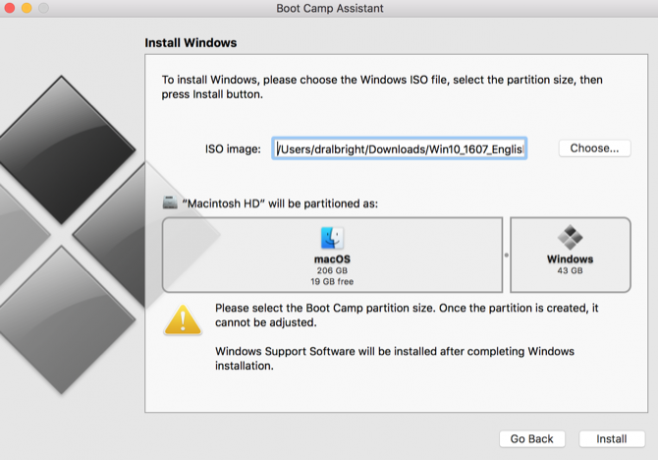
Se isso acontecer com você, existem algumas opções que você pode tentar. Vamos começar com o método mais fácil.
Solução 1: Copiando ISO para USB
Essa é de longe a solução mais simples, e é a única que funcionou para mim. Então, eu recomendo tentar primeiro. Depois de baixar o Arquivo ISO O que são arquivos ISO e como você pode criar, usar e gravar de graça no Windows 7Arquivos ISO podem ser criados a partir de qualquer CD ou DVD que você tenha. Eles são chamados de "imagens de disco" porque são uma imagem exata de um disco. Um arquivo ISO contém uma representação exata do ... consulte Mais informação para o instalador do Windows 10, basta copiá-lo para sua unidade USB. É tudo o que existe.
Parece muito simples de trabalhar, mas como eu disse, é a única solução que funcionou para mim. Também é o mais fácil e rápido. Então tente primeiro.
Solução 2: o comando dd para USB
O comando dd no Unix copia um arquivo e converte os dados de acordo com certos parâmetros. Nesse caso específico, você o usará para gravar o arquivo ISO na sua unidade USB.
Primeiro, certifique-se de conectar sua unidade USB. Em seguida, execute o seguinte comando no Terminal:
lista diskutilIsso mostrará uma lista de discos disponíveis no seu computador. Você precisará encontrar sua unidade USB (ela será "externa, física" no local destacado abaixo):

Quando você vir isso, precisará anotar o número no /dev/disk# linha. No meu caso, são 2.
Agora, desmonte o disco:
diskutil unmountDisk / dev / disk #Certifique-se de substituir o # pelo número do disco no seu computador. Então inicie o dd comando:
sudo dd se =Agora, arraste o arquivo ISO para o Terminal para que o local do arquivo seja inserido no comando:

Adicione um espaço e, em seguida:
de = / dev / disk # bs = 1mO código final no meu computador fica assim:

Acertar Entrare digite sua senha. Então espere, possivelmente um longo tempo. Pode levar de 20 a 30 minutos para que esse comando seja executado. Quando o processo estiver concluído, ejete o disco:
diskutil ejeta / dev / disk #Isso deve resolver.
(Obrigado a n3oNLit3 em tonymacx86.com por descrevendo este método.)
Solução 3: Grave ISO em DVD (sem Boot Camp)
Se você deseja criar um instalador de DVD em vez de um instalador USB, também pode fazer isso sem o Boot Camp. Existem várias maneiras simples de fazer isso. A opção mais fácil é fazê-lo no Finder, onde você pode selecionar o arquivo ISO e depois ir para Arquivo> Gravar imagem do disco [nome] em disco…
Você pode executar este mesmo comando no Terminal com:
gravação hdiutil [caminho para o arquivo]E, é claro, existem muitos softwares que gravam ISOs para você. Disco, Queimare Simply Burns são livres. Criador de DVD custa US $ 30, mas oferece muito mais energia para a gravação de discos. Se você acha que poderá gravar muitos DVDs no futuro, não é uma má escolha. Independentemente de qual software você usa, siga as instruções relevantes.
Solução 4: a opção nuclear
Antes de entrarmos nisso, avisarei: isso deve ser usado apenas como último recurso. Nesse caso, vá em frente. Apenas saiba que desativando a proteção de integridade do sistema Como desativar a proteção de integridade do sistema (e por que você não deveria)Há mais motivos para deixar a Proteção de Integridade do Sistema do macOS ativada do que desativá-la, mas é fácil desativá-la. consulte Mais informação (SIP) oferece a capacidade de realmente estragar tudo no macOS. Está lá por uma razão. Tenha cuidado, verifique se você tem backups e assim por diante. E quando terminar, certifique-se de ligue-o novamente.
Além disso, observarei que a descrição desse método foi descrita para El Capitan, e não para Sierra. Então, você pode precisar ajustá-lo um pouco.
O uso dessa opção permite reescrever um pouco do código no Boot Camp, esperançosamente, permitindo que você o use para criar um instalador do Windows. Vamos passar passo a passo. Primeiro, desativaremos o SIP:
- Reinicie o seu Mac.
- Antes de o macOS iniciar, mantenha pressionado Command + R até ver o logotipo da Apple.
- Depois que o modo de recuperação for iniciado, pressione Utilitários> Terminal na barra de menus.
- Digite “csrutil disable” e pressione Entrar.
- Você deve receber uma mensagem informando que o SIP foi desativado.
- Reinicie o seu computador no menu Apple.
Depois que o computador reiniciar, você precisará obter o identificador de modelo do seu Mac. Vamos para Menu Apple> Sobre este Mac> Relatório do sistemae tome nota do Identificador de modelo da sua máquina. O meu, como visto aqui, é o MacBookPro12,1.

Agora, você precisa acessar o arquivo .plist do Boot Camp:
- Clique com o botão direito do mouse no ícone Boot Camp e selecione Mostrar conteúdo do pacote.
- Faça uma cópia do arquivo .plist e coloque-a na área de trabalho.
- Clique com o botão direito do mouse no arquivo .plist e selecione Abrir com> TextEdit.
- Adicione o modelo do seu Mac em "DARequiredROMVersions".
- Exclua “Pre” de “PreUEFIModels” e adicione seu modelo à lista.
- Exclua “Pre” de “PreUSBBootSupportedModels” e adicione seu modelo.
- Se o seu modelo estiver presente nos "Win7OnlyModels", exclua-o.
Salve o arquivo .plist. Em seguida, execute o seguinte no Terminal:
sudo codesign -fs - / Aplicativos / Utilitários / Boot \ Camp \ Assistant.appIsso deve permitir que o Boot Camp seja executado com o código alterado. Se o seu computador indicar que você precisa fazer o download de algo da Apple, conclua o download e execute o comando novamente.
Inicie o Boot Camp e crie seu instalador do Windows. Depois disso, inicialize novamente no modo de recuperação e digite “csrutil enable” no Terminal para ativar o SIP novamente.
Obrigado a todos que contribuíram para este tópico de suporte da Apple sobre esse método.
Suas opções
Um desses quatro métodos diferentes para criar um instalador do Windows no seu Mac deve funcionar, mas não há garantia. Você só precisa tentar alguns até que algo funcione. E se você não conseguir que algo funcione, será necessário usar um computador diferente (de preferência um computador com Windows, pois isso deve ser um pouco mais direto para esse processo específico).
Qual método funcionou para você? Você encontrou outra solução de solução de problemas? Compartilhe suas dicas nos comentários abaixo!
Dann é um consultor de estratégia e marketing de conteúdo que ajuda as empresas a gerar demanda e leads. Ele também bloga sobre estratégia e marketing de conteúdo em dannalbright.com.


